Tampons les vidéos ou chargez-les en avance sur le moment que vous regardez pour que vous puissiez regarder la vidéo en douceur et sans interruption. Cependant, les vidéos sur YouTube ne protègent qu'une petite partie de la vidéo à la fois, ce qui rend difficile leur lecture sur une connexion Internet plus lente. Si vous ouvrez une vidéo YouTube pour regarder plus tard, la mise en mémoire tampon peut également ralentir votre bande passante et ralentir le chargement de vos autres sites Web. Pour résoudre ces problèmes, vous devez disposer du module complémentaire YouTube Centre dans votre navigateur, car vous ne pouvez pas modifier ces paramètres sur le site par défaut.
Mise à jour de septembre 2015: Le module complémentaire YouTube Center ne fonctionne plus sur certaines des versions de navigateur les plus récentes. Si les instructions ne fonctionnent pas, vous pouvez essayer de télécharger la version du développeur. Les utilisateurs signalent que cela résout généralement le problème, mais cette version n'a pas été testée à fond et pourrait causer des problèmes dans certains navigateurs. À utiliser à vos risques et périls.
Première partie de deux:
Installation de YouTube Center
-
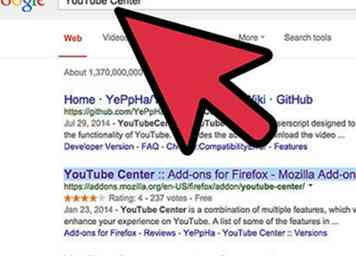 1 Téléchargez cet add-on pour d'autres paramètres YouTube. YouTube Center est un add-on créé par l'utilisateur pour votre navigateur. Une fois que vous l'aurez téléchargé, vous aurez accès à de nombreuses autres options YouTube, y compris la possibilité d'arrêter la mise en mémoire tampon automatique et de forcer les vidéos à se charger complètement au lieu de les utiliser dans de petites sections à la fois.
1 Téléchargez cet add-on pour d'autres paramètres YouTube. YouTube Center est un add-on créé par l'utilisateur pour votre navigateur. Une fois que vous l'aurez téléchargé, vous aurez accès à de nombreuses autres options YouTube, y compris la possibilité d'arrêter la mise en mémoire tampon automatique et de forcer les vidéos à se charger complètement au lieu de les utiliser dans de petites sections à la fois. - Les modules complémentaires créés par l'utilisateur ne sont pas créés par la société qui fabrique le navigateur. YouTube Center doit être sûr, mais les add-ons comportent des risques de bogues logiciels ou de logiciels malveillants.
-
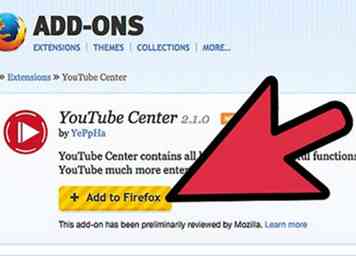 2 Téléchargez YouTube Center pour votre navigateur. Cliquez sur l'un des liens suivants pour télécharger YouTube Center pour votre navigateur. Après avoir ouvert le fichier, le module complémentaire doit s'installer automatiquement.
2 Téléchargez YouTube Center pour votre navigateur. Cliquez sur l'un des liens suivants pour télécharger YouTube Center pour votre navigateur. Après avoir ouvert le fichier, le module complémentaire doit s'installer automatiquement. - Téléchargez l'add-on pour Firefox.
- Téléchargez-le pour Opera.
-
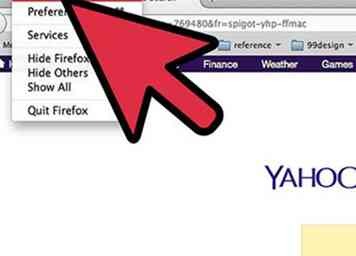 3 Mettez à jour votre navigateur si le module complémentaire ne fonctionne pas. Visitez YouTube et suivez les instructions de la section suivante. Si vous ne voyez pas les nouveaux paramètres, essayez de mettre à jour votre navigateur. Généralement, vous pouvez vérifier la mise à jour du navigateur en utilisant le menu principal, en cliquant sur le nom de votre navigateur (par exemple, Firefox), puis en sélectionnant Mettre à jour ou A propos de (nom de votre navigateur).
3 Mettez à jour votre navigateur si le module complémentaire ne fonctionne pas. Visitez YouTube et suivez les instructions de la section suivante. Si vous ne voyez pas les nouveaux paramètres, essayez de mettre à jour votre navigateur. Généralement, vous pouvez vérifier la mise à jour du navigateur en utilisant le menu principal, en cliquant sur le nom de votre navigateur (par exemple, Firefox), puis en sélectionnant Mettre à jour ou A propos de (nom de votre navigateur). -
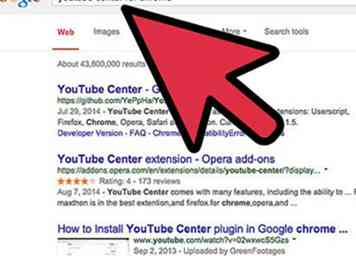 4 Recherchez les dernières nouvelles si vous utilisez Chrome ou Internet Explorer. En septembre 2014, YouTube Center n'était pas officiellement disponible pour Chrome ou Internet Explorer. Cependant, il a été disponible dans le passé et peut redevenir disponible si ces navigateurs approuvent le module complémentaire. Recherchez en ligne "Centre YouTube" et le nom de votre navigateur. S'il n'est toujours pas disponible, vous devrez peut-être utiliser un autre navigateur pour accéder à ces paramètres.
4 Recherchez les dernières nouvelles si vous utilisez Chrome ou Internet Explorer. En septembre 2014, YouTube Center n'était pas officiellement disponible pour Chrome ou Internet Explorer. Cependant, il a été disponible dans le passé et peut redevenir disponible si ces navigateurs approuvent le module complémentaire. Recherchez en ligne "Centre YouTube" et le nom de votre navigateur. S'il n'est toujours pas disponible, vous devrez peut-être utiliser un autre navigateur pour accéder à ces paramètres. - Des scripts utilisateur non officiels de YouTube Center sont parfois disponibles pour ces navigateurs si vous disposez également d'un module complémentaire de navigation augmenté tel que Greasemonkey ou Tampermonkey. Cependant, ils ne sont pas contrôlés par le navigateur ou par les créateurs originaux du Centre YouTube et peuvent contenir des virus ou autres programmes malveillants.
Deuxième partie de deux:
Modification des paramètres de la mémoire tampon avec YouTube Center
-
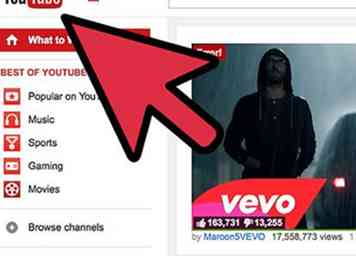 1 Visitez YouTube. Pour accéder à vos nouveaux paramètres, accédez à la page d'accueil YouTube. Les paramètres sont également disponibles lorsque vous regardez des vidéos YouTube, mais les paramètres modifiés peuvent ne pas prendre effet avant que vous ne rechargiez la page.
1 Visitez YouTube. Pour accéder à vos nouveaux paramètres, accédez à la page d'accueil YouTube. Les paramètres sont également disponibles lorsque vous regardez des vidéos YouTube, mais les paramètres modifiés peuvent ne pas prendre effet avant que vous ne rechargiez la page. -
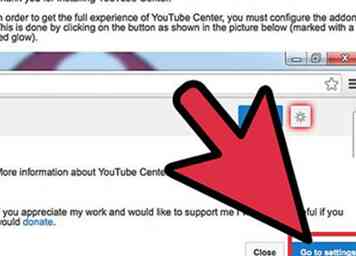 2 Ouvrez les paramètres du centre YouTube. Sur YouTube, cliquez sur l'image d'une roue dentée dans le coin supérieur droit de la page Web. Cela ouvrira les paramètres du Centre YouTube.
2 Ouvrez les paramètres du centre YouTube. Sur YouTube, cliquez sur l'image d'une roue dentée dans le coin supérieur droit de la page Web. Cela ouvrira les paramètres du Centre YouTube. -
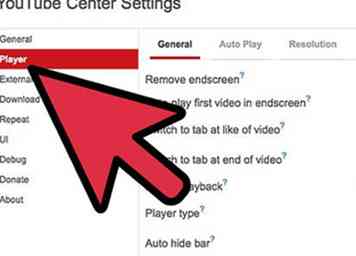 3 Cliquez sur Player dans le menu de gauche. Recherchez la colonne de gauche des éléments du menu et cliquez sur Joueur. Cela vous mènera aux paramètres du tampon et aux options associées.
3 Cliquez sur Player dans le menu de gauche. Recherchez la colonne de gauche des éléments du menu et cliquez sur Joueur. Cela vous mènera aux paramètres du tampon et aux options associées. -
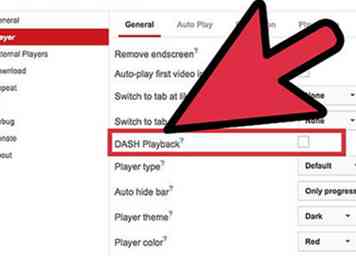 4 Faites en sorte que les vidéos YouTube se chargent sans faire de pause. Si vos vidéos YouTube s'arrêtent fréquemment et commencent à mettre en mémoire tampon au cours de leur visionnage, essayez de désactiver "Lecture DASH" en décochant la case à côté de ce nom. La lecture DASH divise la vidéo en sections et les charge une par une lorsque vous regardez la vidéo, ce qui peut entraîner des interruptions si vous n’avez pas accès à Internet rapidement. Lorsque la lecture DASH est désactivée, YouTube met en mémoire tampon l'intégralité de la vidéo, qu'elle soit en cours de lecture ou en pause.
4 Faites en sorte que les vidéos YouTube se chargent sans faire de pause. Si vos vidéos YouTube s'arrêtent fréquemment et commencent à mettre en mémoire tampon au cours de leur visionnage, essayez de désactiver "Lecture DASH" en décochant la case à côté de ce nom. La lecture DASH divise la vidéo en sections et les charge une par une lorsque vous regardez la vidéo, ce qui peut entraîner des interruptions si vous n’avez pas accès à Internet rapidement. Lorsque la lecture DASH est désactivée, YouTube met en mémoire tampon l'intégralité de la vidéo, qu'elle soit en cours de lecture ou en pause. - YouTube n'autorise pas 1080p ou 480p lorsque la lecture DASH est désactivée.[1]
- DASH signifie Dynamic Adaptive Streaming sur HTTP.[2]
-
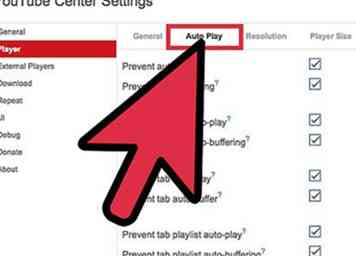 5 Arrêtez la mise en mémoire tampon ou la lecture automatique. Si vous ouvrez souvent des vidéos YouTube mais ne les regardez pas immédiatement, vous pouvez les empêcher de mettre en mémoire tampon (chargement) ou de les lire jusqu'à ce que vous soyez prêt. Vous pouvez ainsi utiliser votre bande passante pour d'autres activités. Vérifiez que le Joueur l'option est sélectionnée dans la liste de gauche, puis cliquez sur Lecture automatique dans la rangée supérieure. Cochez une ou toutes les cases pour désactiver la mise en mémoire tampon automatique ou la lecture automatique dans diverses situations.
5 Arrêtez la mise en mémoire tampon ou la lecture automatique. Si vous ouvrez souvent des vidéos YouTube mais ne les regardez pas immédiatement, vous pouvez les empêcher de mettre en mémoire tampon (chargement) ou de les lire jusqu'à ce que vous soyez prêt. Vous pouvez ainsi utiliser votre bande passante pour d'autres activités. Vérifiez que le Joueur l'option est sélectionnée dans la liste de gauche, puis cliquez sur Lecture automatique dans la rangée supérieure. Cochez une ou toutes les cases pour désactiver la mise en mémoire tampon automatique ou la lecture automatique dans diverses situations. - Si vous cochez "Empêcher la lecture automatique", toutes les vidéos YouTube seront mises en pause et ne seront pas lues tant que vous ne les aurez pas cliquées.
- Si vous cochez "Empêcher la mise en mémoire tampon automatique", toutes les vidéos YouTube seront mises en pause et leur chargement ne commencera pas tant que vous ne aurez pas cliqué sur Lecture.
- Les autres options appliquent le même effet, mais uniquement à certaines vidéos. Les options "playlist" empêchent la lecture automatique de la vidéo suivante dans une playlist. Les options "tab" empêchent cela pour les vidéos dans un onglet ou une fenêtre que vous ne regardez pas.
 Minotauromaquia
Minotauromaquia
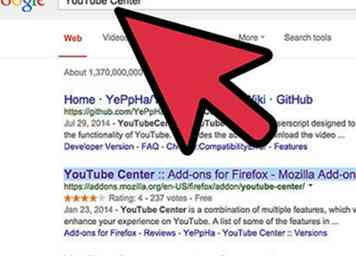 1 Téléchargez cet add-on pour d'autres paramètres YouTube. YouTube Center est un add-on créé par l'utilisateur pour votre navigateur. Une fois que vous l'aurez téléchargé, vous aurez accès à de nombreuses autres options YouTube, y compris la possibilité d'arrêter la mise en mémoire tampon automatique et de forcer les vidéos à se charger complètement au lieu de les utiliser dans de petites sections à la fois.
1 Téléchargez cet add-on pour d'autres paramètres YouTube. YouTube Center est un add-on créé par l'utilisateur pour votre navigateur. Une fois que vous l'aurez téléchargé, vous aurez accès à de nombreuses autres options YouTube, y compris la possibilité d'arrêter la mise en mémoire tampon automatique et de forcer les vidéos à se charger complètement au lieu de les utiliser dans de petites sections à la fois. 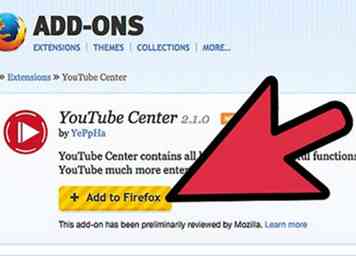 2 Téléchargez YouTube Center pour votre navigateur. Cliquez sur l'un des liens suivants pour télécharger YouTube Center pour votre navigateur. Après avoir ouvert le fichier, le module complémentaire doit s'installer automatiquement.
2 Téléchargez YouTube Center pour votre navigateur. Cliquez sur l'un des liens suivants pour télécharger YouTube Center pour votre navigateur. Après avoir ouvert le fichier, le module complémentaire doit s'installer automatiquement. 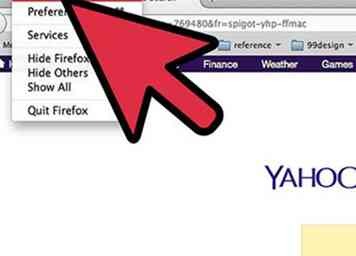 3 Mettez à jour votre navigateur si le module complémentaire ne fonctionne pas. Visitez YouTube et suivez les instructions de la section suivante. Si vous ne voyez pas les nouveaux paramètres, essayez de mettre à jour votre navigateur. Généralement, vous pouvez vérifier la mise à jour du navigateur en utilisant le menu principal, en cliquant sur le nom de votre navigateur (par exemple,
3 Mettez à jour votre navigateur si le module complémentaire ne fonctionne pas. Visitez YouTube et suivez les instructions de la section suivante. Si vous ne voyez pas les nouveaux paramètres, essayez de mettre à jour votre navigateur. Généralement, vous pouvez vérifier la mise à jour du navigateur en utilisant le menu principal, en cliquant sur le nom de votre navigateur (par exemple, 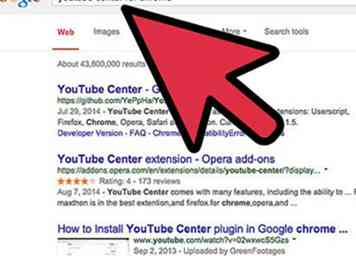 4 Recherchez les dernières nouvelles si vous utilisez Chrome ou Internet Explorer. En septembre 2014, YouTube Center n'était pas officiellement disponible pour Chrome ou Internet Explorer. Cependant, il a été disponible dans le passé et peut redevenir disponible si ces navigateurs approuvent le module complémentaire. Recherchez en ligne "Centre YouTube" et le nom de votre navigateur. S'il n'est toujours pas disponible, vous devrez peut-être utiliser un autre navigateur pour accéder à ces paramètres.
4 Recherchez les dernières nouvelles si vous utilisez Chrome ou Internet Explorer. En septembre 2014, YouTube Center n'était pas officiellement disponible pour Chrome ou Internet Explorer. Cependant, il a été disponible dans le passé et peut redevenir disponible si ces navigateurs approuvent le module complémentaire. Recherchez en ligne "Centre YouTube" et le nom de votre navigateur. S'il n'est toujours pas disponible, vous devrez peut-être utiliser un autre navigateur pour accéder à ces paramètres. 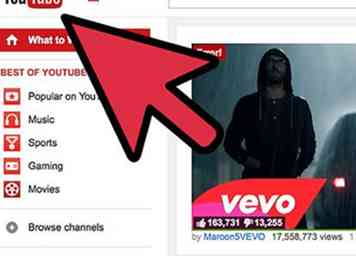 1 Visitez YouTube. Pour accéder à vos nouveaux paramètres, accédez à la page d'accueil YouTube. Les paramètres sont également disponibles lorsque vous regardez des vidéos YouTube, mais les paramètres modifiés peuvent ne pas prendre effet avant que vous ne rechargiez la page.
1 Visitez YouTube. Pour accéder à vos nouveaux paramètres, accédez à la page d'accueil YouTube. Les paramètres sont également disponibles lorsque vous regardez des vidéos YouTube, mais les paramètres modifiés peuvent ne pas prendre effet avant que vous ne rechargiez la page. 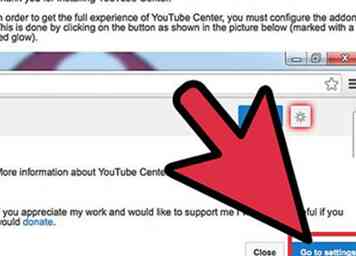 2 Ouvrez les paramètres du centre YouTube. Sur YouTube, cliquez sur l'image d'une roue dentée dans le coin supérieur droit de la page Web. Cela ouvrira les paramètres du Centre YouTube.
2 Ouvrez les paramètres du centre YouTube. Sur YouTube, cliquez sur l'image d'une roue dentée dans le coin supérieur droit de la page Web. Cela ouvrira les paramètres du Centre YouTube. 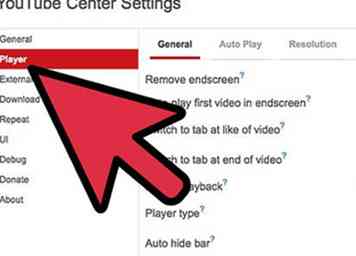 3 Cliquez sur Player dans le menu de gauche. Recherchez la colonne de gauche des éléments du menu et cliquez sur
3 Cliquez sur Player dans le menu de gauche. Recherchez la colonne de gauche des éléments du menu et cliquez sur 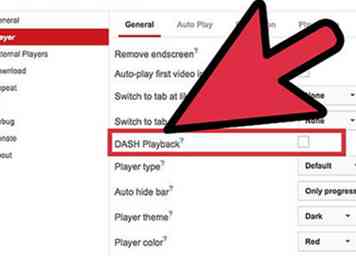 4 Faites en sorte que les vidéos YouTube se chargent sans faire de pause. Si vos vidéos YouTube s'arrêtent fréquemment et commencent à mettre en mémoire tampon au cours de leur visionnage, essayez de désactiver "Lecture DASH" en décochant la case à côté de ce nom. La lecture DASH divise la vidéo en sections et les charge une par une lorsque vous regardez la vidéo, ce qui peut entraîner des interruptions si vous n’avez pas accès à Internet rapidement. Lorsque la lecture DASH est désactivée, YouTube met en mémoire tampon l'intégralité de la vidéo, qu'elle soit en cours de lecture ou en pause.
4 Faites en sorte que les vidéos YouTube se chargent sans faire de pause. Si vos vidéos YouTube s'arrêtent fréquemment et commencent à mettre en mémoire tampon au cours de leur visionnage, essayez de désactiver "Lecture DASH" en décochant la case à côté de ce nom. La lecture DASH divise la vidéo en sections et les charge une par une lorsque vous regardez la vidéo, ce qui peut entraîner des interruptions si vous n’avez pas accès à Internet rapidement. Lorsque la lecture DASH est désactivée, YouTube met en mémoire tampon l'intégralité de la vidéo, qu'elle soit en cours de lecture ou en pause. 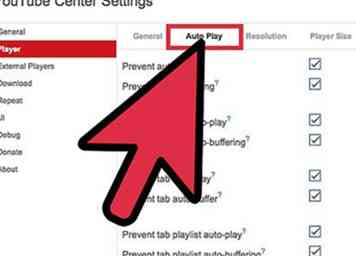 5 Arrêtez la mise en mémoire tampon ou la lecture automatique. Si vous ouvrez souvent des vidéos YouTube mais ne les regardez pas immédiatement, vous pouvez les empêcher de mettre en mémoire tampon (chargement) ou de les lire jusqu'à ce que vous soyez prêt. Vous pouvez ainsi utiliser votre bande passante pour d'autres activités. Vérifiez que le
5 Arrêtez la mise en mémoire tampon ou la lecture automatique. Si vous ouvrez souvent des vidéos YouTube mais ne les regardez pas immédiatement, vous pouvez les empêcher de mettre en mémoire tampon (chargement) ou de les lire jusqu'à ce que vous soyez prêt. Vous pouvez ainsi utiliser votre bande passante pour d'autres activités. Vérifiez que le